Définir des images de couverture et autres fichiers média
Tous ceux qui ont déjà eu à transiger avec des fichiers ONIX vous le diront : Après avoir surmonté la complexité de la norme ONIX, le problème suivant n'est pas de transmettre votre fichier ONIX à vos partenaires commerciaux, mais bien de faire parvenir à ces derniers, les images couvertures qui l'accompagnent. Bien sûr, il est facile de transmettre un fichier ONIX par courriel ou en utilisant un logiciel FTP, mais qu'arrive-t-il aux images de couverture? Contrairement à un document Word, PowerPoint, Quark ou InDesign, le contenu de la plupart de ces fichiers ne peut être inclus dans un document ONIX. Ces fichiers externes ne sont que référencés par leurs chemins d'accès à l'aide, par exemple, d'une balise <MediaFileLink>:
<MediaFileLink>
C:\Documents and Settings\Admin\My Documents\Books\Book1\cover.jpg
</MediaFileLink>
C'est donc dire que lorsque vous transmettez votre fichier ONIX par courriel ou par FTP, vos images en provenance de votre ordinateur ou d'un serveur auquel vous avez accès ne sont pas transférés! Vous devez faire vous-même ce travail manuellement. Et même si vous parvenez à récupérer tous vos fichiers externes et à les joindre dans une archive, comment vous assurer que vous n'avez rien oublié? Comment être sûr qu'il n'y aura pas 2 fichiers qui porteront le même nom? Comment votre partenaire commercial s'y prendra-t-il pour associer la bonne image au bon titre? Comment être certain qu'une image n'est ni trop grosse, ni trop petite pour être publiée sur le web?
Heureusement, ONIXEDIT offre une solution simple et efficace à ce problème: L'Espace Média. Dans votre espace média privé, ONIXEDIT classe chaque image couverture associée à vos livres et livres numériques peu importe leur source. Chaque image est alors accessible par vos partenaire commerciax. En effet, chaque image que vous associerez à un titre à l'aide d'ONIXEDIT Cloud sera disponible sur Internet pour vos partenaires. Ainsi, au lieu de référer à un fichier local sur votre ordinateur, la balise MediaFileLink réfèrera à un URL publique comme celui-ci:
<MediaFileLink>
https://www.onixedit.com/MediaSpace/2FFEE8E5-2865-42D9-BDFA-D16A32C37941/46/90af5c9f-c94b-4574-baa4-9a718b810686/ONIXEDIT_UserManual.jpg
</MediaFileLink>
Avec ONIXEDIT Cloud, vous pouvez définir des images de couverture, de contributeur, des illustrations ou tout autre fichier média associés à votre livre de 2 façons différentes:
Définir un fichier média à un titre spécifique
Si vous souhaitez ajouter ou modifier un fichier média à un titre spécifique, suivez les étapes suivantes:
1- Trouvez le titre auquel vous souhaitez ajouter une image de couverture ou tout autre fichier média et éditez-le.
2- Directement sous le logo ONIXEDIT du formulaire d'édition, vous trouverez un bouton nommé "Ajoutez un fichier média en le glissant ici! Ou cliquez pour parcourir". Vous pouvez glisser-déposer le fichier média de votre ordinateur directement sur le bouton en surbrillance sur la capture d'écran ci-dessous. Ou vous pouvez simplement cliquer sur ce bouton:

Si vous cliquez sur le bouton, vous verrez les options suivantes:
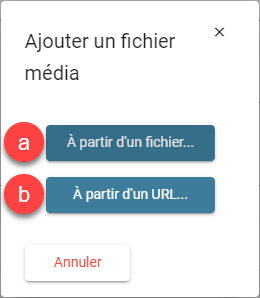
- Cliquez sur le bouton «À partir d'un fichier» pour ouvrir une boîte de dialogue standard d'ouverture de fichier que vous pouvez utiliser pour sélectionner le fichier média à ajouter à votre titre. Sélectionnez simplement le fichier média sur votre ordinateur ou depuis un serveur auquel vous avez accès et cliquez sur le bouton «Ouvrir»:
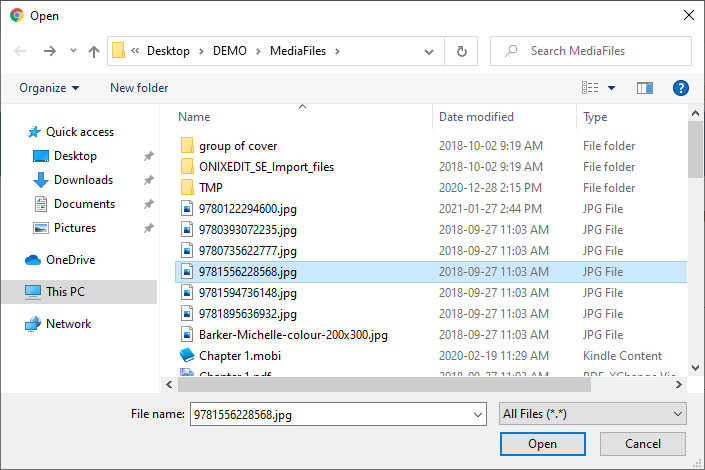
- Cliquez sur le bouton «À partir d'un URL» si votre fichier média est déjà disponible sur Internet et que vous connaissez son adresse URL complète. Vous pouvez ensuite coller ce URL dans le champ suivant et cliquer sur le bouton "OK" pour associer cette image à votre titre:

Quelle que soit la méthode que vous choisirez, votre image de couverture sera alors associée à votre titre:
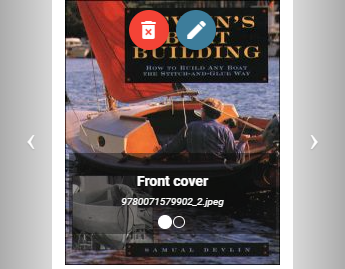
Si vous importez une image de couverture, ONIXEDIT Cloud créera également automatiquement, une deuxième image plus petite (une vignette) à partir de votre image de couverture. Cela nous permet de fournir des images de couverture à rendu rapide dans la liste principale.
Truc important #1: Vous pouvez supprimer une vignette mais ONIXEDIT Cloud la recréera immédiatement...
Definir des images de couverture et autres fichiers média pour une série de titres
Si vous souhaitez importer et associer plusieurs images de couverture (ou autres types de fichier média) à une série de titres en une seule opération, la façon la plus rapide et efficace est d'utiliser l'action "Importer des fichiers médias".
Par exemple, si vous souhaitez importer une série d'images de couverture, procédez comme suit:
1- Dans un premier temps, préparer vos images. Elles doivent être de type GIF, JPEG, JPG, PNG ou TIFF et leur nom doit inclure le ISBN 13, le ISBN 10 ou la référence de fiche (RecordReference) du titre auquel chaque image est destinée.
2- Groupez toutes ces images dans un répertoire et compressez-le dans une archive .zip ou .gz.
3- À partir de la liste principale, choisissez l'action "Importer des fichiers médias":

4- Une boîte de dialogue apparaîtra. Assurez-vous que le champ Action est défini à "Importer une archive" (a) et que le champ Type affiche "1ère de couverture" (b). Cliquez ensuite sur "Parcourir" (c) pour localiser et sélectionner le fichier d'archive préparé à l'étape 2.
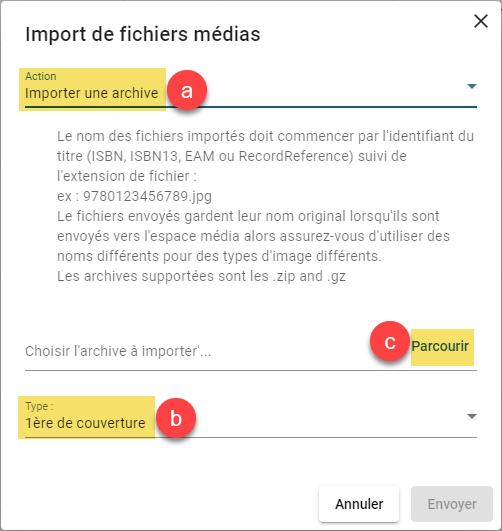
5- Une fois votre fichier d'archive identifié, cliquez sur le bouton "Envoyer":

Votre fichier sera ensuite téléchargé, décompressé et chaque image de couverture qu'il contient sera automatiquement associée au titre correspondant en fonction de son identifiant.